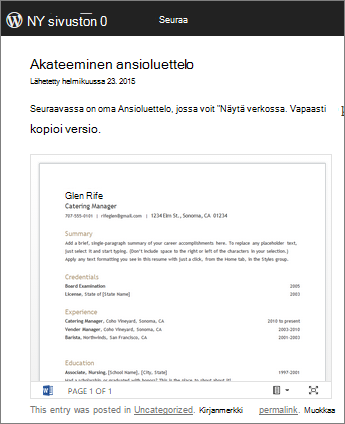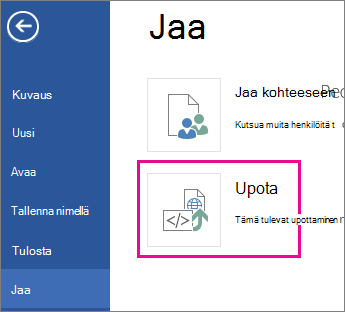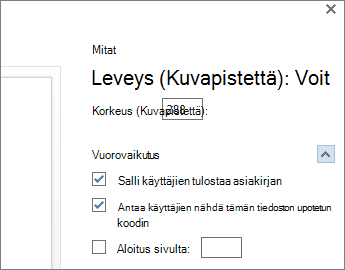Kun Word-asia kirja on tallennettu OneDrive, voit upottaa sen blogiisi tai verkkosivustoon, aivan kuten videon upottamiseen. Kun päivität asia kirjan, upotetussa näkymässä näkyvät automaattisesti päivitykset.
Kun asia kirja on avattu muokattavaksiWordin verkkoversio, kopioi upotus koodi noudattamalla seuraavia ohjeita:
-
Siirry kohtaan tiedosto > Jaaja valitse sitten Upota.
-
Valitse Luo.
-
Napsauta vuoro vaikutuksen vieressä olevaa Laajenna nuolta, jos haluat tehdä valintoja siitä, mitä käyttäjät voivat tehdä asia kirjan upotetun näkymän avulla. Jos et esimerkiksi halua, että he voivat tulostaa asia kirjan, poista Salli henkilöiden tulostaa asia kirja -valinta ruudun valinnan.
Esikatselu näyttää, miltä asia kirja näyttää, kun se on upotettu verkko sivulle.
-
Napsauta upotus koodi -ruutua hiiren kakkos painikkeella ja valitse Kopioi.
-
Aloita kirjoituksen kirjoittaminen blogieditorissa. Kun haluat upottaa tiedoston, siirry HTML-muokkaukseen ja paina näppäin yhdistelmää Ctrl + V (tai ⌘+ V Mac-tieto koneessa), jos haluat liittää upotus koodin.
Huomautus: Blogieditorissa saattaa olla jokin oikotie HTML-muokkaukseen vaihtamiseen. Esimerkiksi TypePadissä siirry Blogeihin, valitse blogin nimi ja valitseLaadi. Siirry WordPressissä blogin raporttinäkymään ja valitseJulkaisut > Lisää uusi. Älä välitä WordPressissä siitä, että upotuskoodi on iframe. Tavallisesti WordPress ei salli iframe-kehyksiä viesteissä, mutta ne tekevät poikkeuksen iframe-kehyksiä isännöiville Officen verkkoversio asia kirjoille.